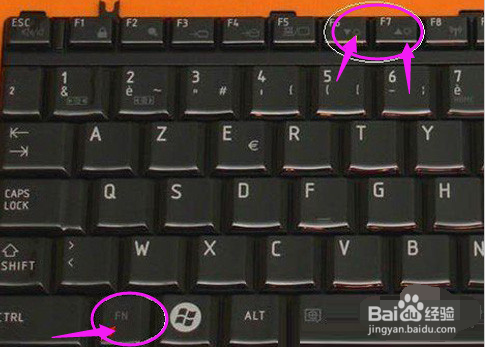如何调节win10笔记本亮度
用了许久的笔记本电脑,但突然发现不知道如何调整它的亮度,有没有这样的同志啊?因为它冤铘讵柘没有调整键,不象台式电脑那么简单,按两下就行,笔记眺螗熨膣本应该怎么调整呢?下面,小编就来跟大家介绍调节笔记本亮度的方法了。笔记本的基本功能和台式是一样的,只是说笔记本方便人们外出携带而已。大家平时用电脑可能都只是用于办公、上网、游戏、又有谁是真正去研究他了呢?所以很多用户在询问笔记本亮度怎么调?为此,小编就给大家带来了调节笔记本亮度的图文解说了。
工具/原料
win10 笔记本
怎么调节笔记本亮度
1、在操作系统中其实进入电脑设置电脑屏幕亮度选项也非常容易,从开始-控制面板,点击系统和安全,点击电源选项
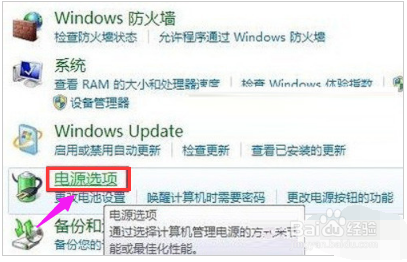
2、拖动滚动条调节屏幕亮度即可
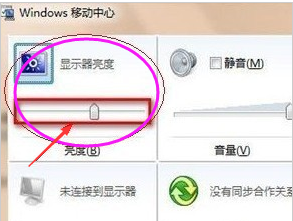
3、当然也有更快得方法,直接同时按住Win+X组合键即可快速进入显示器屏幕亮度调节选择面板另外鲁大师软件中也有节能设置里也有显示器亮度调节选项。
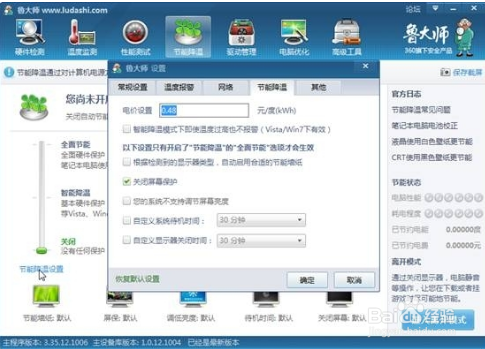
4、首先您要看一下召堡厥熠键盘上的fn键和那两个亮度的标志(标志就像一个太阳,向上调亮,向下调暗)在那位置才行,一般的手提的这两个标志均设计在F1-F12上,认真看一下就可以找到了,然后按住fn健,如果要调得亮一些,再按向上的标志,如果要调暗,就按住fn键再点按向下的标志。